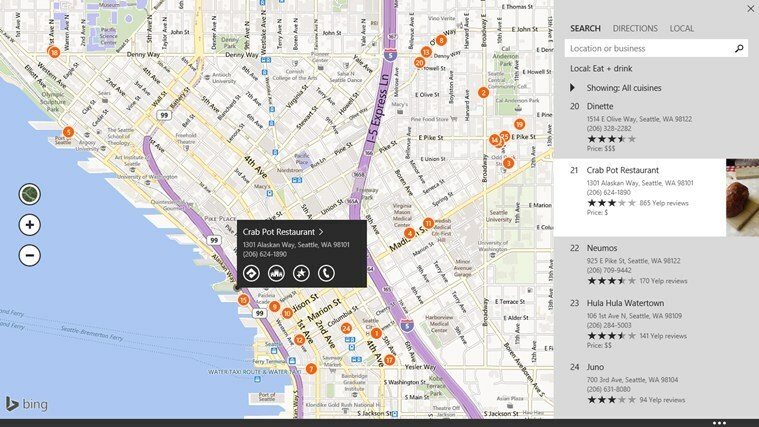Potražite skrivenu ikonu Q za pristup kvizu na Bing početnoj stranici
- Predstavljen 2016., Big Quiz izvrstan je način da testirate svoje znanje i unaprijedite svoje vještine u područjima koja vas zanimaju.
- Kviz se redovito ažurira, tako da svaki dan možete imati nove i uzbudljive izazove.
- Kvizovi na Bing početnoj stranici možda nisu dostupni u svim regijama ili zemljama.

- Optimizirajte korištenje resursa: Opera One koristi vaš Ram učinkovitije nego Brave
- AI i prilagođen korisniku: Nova značajka dostupna izravno s bočne trake
- Bez reklama: Ugrađeni Ad Blocker ubrzava učitavanje stranica i štiti od rudarenja podataka
- Prikladno za igranje: Opera GX je prvi i najbolji preglednik za igrače
- ⇒ Nabavite Operu One
Ako koristite Microsoftovu tražilicu Bing, možda ste već upoznati sa značajkom kviza na Bing početnoj stranici, koja korisnicima svakodnevno nudi trivijalno pitanje ili kviz na Bing početnoj stranici.
Bilo da ste odrasli ili dijete, nije važno jer Bing Homepage Quiz nudi za svakoga ponešto.
Međutim, bilo je izvješća da kviz Bing početne stranice ne radi ispravno za mnoge korisnike.
Što je Bing Homepage Quiz?
Kviz na početnoj stranici Binga je dnevni kviz o zanimljivostima na početnoj stranici tražilice Bing. Omogućuje vam da procijenite svoje znanje i otkrijete zanimljive činjenice interaktivno i ugodno.
Bilo da se radi o zemljopisnom kvizu, kvizu o jogi, sportskom kvizu, obrazovnom kvizu ili bilo kojoj drugoj kategoriji, Bing ima širok raspon kvizova za odabir.
Kviz obično uključuje niz pitanja s višestrukim izborom, obično tri. Kada točno odgovorite na svako pitanje, zaradit ćete nagradne bodove koji se mogu koristiti za preuzimanje besplatnih darovnih kartica, igara, filmova i drugih uzbudljivih nagrada.
Kako da popravim da kviz Bing početne stranice ne radi?
Prije nego što se upustite u glavna rješenja koja predlažemo, preporučuje se isprobati ova jednostavna rješenja:
- Pokušajte s drugim preglednikom: Ako doživljavate problema s jednim preglednikom, pokušajte pristupiti kvizu Bing početne stranice pomoću drugog preglednika da vidite je li problem i dalje prisutan. To može pomoći u određivanju je li problem specifičan za vaš preglednik ili je rašireniji problem.
- Provjerite ima li ažuriranja: Provjerite je li vaš preglednik ažuriran s najnovijom verzijom. Ažuriranja često sadrže ispravke programskih pogrešaka i poboljšanja koja mogu riješiti probleme s kompatibilnošću web-mjesta i poboljšati ukupnu izvedbu.
- Prekinite vezu s VPN-om ili proxy poslužiteljem: Ako imate a VPN veza ili proxy poslužitelja, Bing početna stranica možda neće raditi zbog problema s kompatibilnošću uzrokovanih ovim uslugama. Prekinite vezu s uslugom i vratite se na uobičajenu internetsku vezu.
1. Pronađite ikonu Q
Ranije je to bila ikona maturalne kape, ali sada ju je zamijenila nova Q ikona za pristup početnoj stranici kviza. Upamtite da ikona Q nije uvijek vidljiva i da je prema zadanim postavkama skrivena. Ovo je možda razlog zašto mnogi korisnici misle da Bing kviz ne radi.
- Idi na Bing početna stranica.

- Potražite Q ikona koja predstavlja značajku kviza.
- Koristite značajku Hotspot na Bing početnoj stranici da biste pronašli Q ikona. Pomičite kursor miša preko različitih područja pozadinske slike na Bing početnoj stranici.
- Kada pokazivač uđe u područje žarišne točke, Q ikona će se pojaviti negdje na slici.

- Nakon što ste pronašli Q ikonu, postavite pokazivač miša iznad nje.
- Bing će prikazati fly-out s kvizom početne stranice kada zadržite pokazivač iznad Q ikona.

- Kviz će započeti prvim pitanjem vezanim uz imidž dana.
2. Očistite predmemoriju preglednika i kolačiće
Za brisanje podataka o pregledavanju u pregledniku Google Chrome slijedite ove korake. Iako Microsoft Edge nudi slične mogućnosti i korake, možete primijeniti slične korake za brisanje podataka o pregledavanju u drugim preglednicima.
- Otvorite preglednik Google Chrome i kliknite tri okomite točke u gornjem desnom kutu.
- Zatim odaberite postavke.

- Kliknite na stranici postavki Privatnost i sigurnost na lijevoj bočnoj traci i odaberite Obriši podatke pregledavanja na desno.

- U prozoru Clear Browsing Data odaberite Napredna karticu i postavite Vremenski raspon do Cijelo vrijeme.

- Provjeri Kolačići i drugi podaci o stranicama i Predmemorirane slike i datoteke opcije, a zatim kliknite na Obriši podatke dugme.

Brisanje podataka preglednika često je učinkovito u rješavanju raznih problema u pregledniku povezanih s web-mjestom.
- Kako besplatno dobiti svoj EVE Online Excel dodatak
- Preuzmite aplikaciju YouTube za PC [Windows 10 i 11]
- Bing je pretekao Baidu u Kini, pokazuje statistika tražilice
- Pregled Opera One: Vaše računalo otporno na budućnost s umjetnom inteligencijom i modularnošću
- Opera One protiv Opere: Koju biste trebali koristiti i zašto?
3. Onemogući proširenja preglednika
- Otvorite preglednik Google Chrome.
- Kliknite na tri okomite točke, premjestiti na Više alata, a zatim odaberite Ekstenzije.

- Na stranici Proširenja onemogućite sva proširenja u pregledniku.

Također možete pokušati posjetiti Bing početnu stranicu u anonimnom ili privatnom načinu pregledavanja i provjeriti radi li Bing kviz.
4. Promijenite regiju
- Otvorite svoj web preglednik i idite na Bing.com.
- Klikni na Ikona hamburgera (ikona s tri retka) u gornjem desnom kutu Bing početne stranice i odaberite postavke opciju i ona će se proširiti kako bi otkrila popis opcija.

- Zatim kliknite na Država/regija.

- Bing će učitati stranicu postavki u novoj kartici. U odjeljku Država/regija kliknite na Ujedinjene države promijeniti zemlju.

- Zatim ponovno učitajte web mjesto i provjerite je li problem s Bing kvizom koji ne radi riješen.
Ako nijedan od gornjih koraka ne riješi problem, možda bi bilo vrijedno izravno kontaktirati podršku za Bing. Oni mogu pružiti konkretnu pomoć i korake za rješavanje problema prilagođene problemu Bing kviz ne radi.
Bing je sjajna tražilica koja nudi izvrsne značajke kao što su AI chatbot i kvizovi, ali može biti neugodno kada tražite nešto na svom lokalnom računalu, a Bing se pojavi. Postoje neki od najlakših načina za uklanjanje Binga s Windows 11 računala.
Recite nam u odjeljku za komentare ako imate pitanja ili prijedloga.